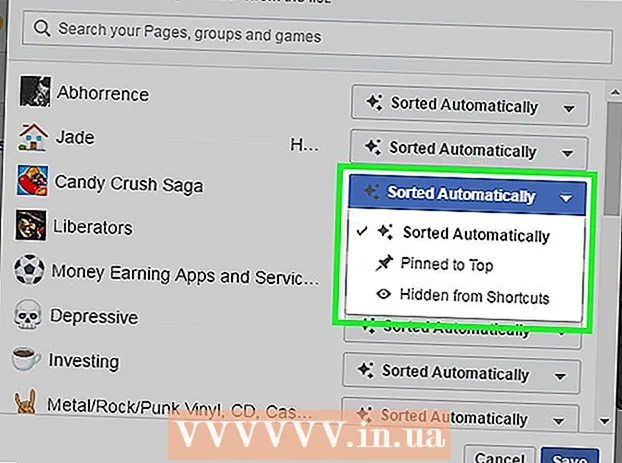Autor:
Morris Wright
Data Utworzenia:
27 Kwiecień 2021
Data Aktualizacji:
26 Czerwiec 2024

Zawartość
- Do kroku
- Metoda 1 z 2: Korzystanie z menedżera plików Androida
- Metoda 2 z 2: Korzystanie z aplikacji do przechowywania danych
To wikiHow uczy, jak znaleźć i otworzyć menedżera plików Androida.
Do kroku
Metoda 1 z 2: Korzystanie z menedżera plików Androida
 Otwórz szufladę aplikacji na Androida. To jest ikona złożona z kilku mniejszych kwadratów lub kropek. Zwykle można je znaleźć u dołu ekranu głównego.
Otwórz szufladę aplikacji na Androida. To jest ikona złożona z kilku mniejszych kwadratów lub kropek. Zwykle można je znaleźć u dołu ekranu głównego. - Jeśli używasz telefonu Samsung Galaxy 8, przesuń palcem w górę od dołu ekranu, aby otworzyć szufladę aplikacji.
 Stuknij w Menedżer plików. Nazwa tej aplikacji może się różnić, więc jeśli używasz Menedżer plików nie widzisz, to poszukaj Moje pliki, Przeglądarka plików lub Przeglądarka plików. Spowoduje to wyświetlenie listy plików i folderów na Twoim Androidzie.
Stuknij w Menedżer plików. Nazwa tej aplikacji może się różnić, więc jeśli używasz Menedżer plików nie widzisz, to poszukaj Moje pliki, Przeglądarka plików lub Przeglądarka plików. Spowoduje to wyświetlenie listy plików i folderów na Twoim Androidzie. - Jeśli nie masz menedżera plików, sprawdź to wikiHow, aby dowiedzieć się, jak go zdobyć.
- Jeśli korzystasz z aplikacji Pliki do pobrania w szufladzie aplikacji możesz jej użyć do przeglądania plików. Stuknij ją, a następnie stuknij ☰ aby wyświetlić dodatkowe foldery.
 Stuknij folder, aby wyświetlić jego zawartość. Jeśli masz kartę SD, prawdopodobnie możesz ją przeglądać, dotykając jej nazwy. Jeśli nie, stuknij Pamięć wewnętrzna (lub Pamięć wewnętrzna), aby przeglądać pliki.
Stuknij folder, aby wyświetlić jego zawartość. Jeśli masz kartę SD, prawdopodobnie możesz ją przeglądać, dotykając jej nazwy. Jeśli nie, stuknij Pamięć wewnętrzna (lub Pamięć wewnętrzna), aby przeglądać pliki.  Stuknij plik, aby go wyświetlić. Wybrany plik zostanie otwarty w swojej domyślnej aplikacji.
Stuknij plik, aby go wyświetlić. Wybrany plik zostanie otwarty w swojej domyślnej aplikacji. - Na przykład, jeśli dotkniesz zdjęcia, otworzy się ono w galerii lub w aplikacji do zarządzania zdjęciami.
- Niektóre typy plików, takie jak dokumenty i arkusze kalkulacyjne, prawdopodobnie będą wymagać pobrania aplikacji, aby je wyświetlić.
Metoda 2 z 2: Korzystanie z aplikacji do przechowywania danych
 Otwórz ustawienia w systemie Android. To jest to
Otwórz ustawienia w systemie Android. To jest to  Przewiń w dół i dotknij Przechowywanie. Spowoduje to otwarcie listy lokalizacji pamięci w systemie Android, takich jak karta SD (jeśli ją masz) i pamięć wewnętrzna.
Przewiń w dół i dotknij Przechowywanie. Spowoduje to otwarcie listy lokalizacji pamięci w systemie Android, takich jak karta SD (jeśli ją masz) i pamięć wewnętrzna.  Przewiń w dół i dotknij Badać. Jeśli nie widzisz tej opcji, prawdopodobnie najpierw musisz wybrać pamięć wewnętrzną lub wymienną. Pojawi się komunikat potwierdzający.
Przewiń w dół i dotknij Badać. Jeśli nie widzisz tej opcji, prawdopodobnie najpierw musisz wybrać pamięć wewnętrzną lub wymienną. Pojawi się komunikat potwierdzający.  Stuknij w Badać potwierdzać. Możesz teraz uzyskać dostęp do plików i folderów na swoim Androidzie.
Stuknij w Badać potwierdzać. Możesz teraz uzyskać dostęp do plików i folderów na swoim Androidzie. - Ta opcja jest również czasami używana Różne wzmiankowany.
 Stuknij plik, aby go wyświetlić. Wybrany plik zostanie otwarty w swojej domyślnej aplikacji.
Stuknij plik, aby go wyświetlić. Wybrany plik zostanie otwarty w swojej domyślnej aplikacji. - Na przykład, jeśli dotkniesz zdjęcia, otworzy się ono w galerii lub w aplikacji do zarządzania zdjęciami.
- Niektóre typy plików, takie jak dokumenty i arkusze kalkulacyjne, prawdopodobnie będą wymagać pobrania aplikacji, aby je wyświetlić.